Як видалити програми на смартфонах Samsung
Що потрібно знати
- Торкніться і утримуйте (довго натискайте) піктограму програми, а потім торкніться Видалити у спливаючому вікні.
- Якщо це системна програма, параметр видалення не з’являється. натомість вимкнути програму щоб приховати його від очей.
- Як варіант, перейдіть до Налаштування > Програми, виберіть програму, а потім торкніться Видалити на інформаційному екрані програми.
У цій статті пояснюється, як видалити програми на телефоні Samsung. Старші моделі Samsung можуть мати один або два пункти меню, які відрізняються, але ви повинні мати можливість дотримуватися цього посібника незалежно від версії Android.
Як видалити програми Samsung з головного екрана
На новіших телефонах найшвидший спосіб позбутися програм на пристрої – це просто взаємодіяти зі значком програми на головному екрані.
Якщо ярлик програми немає на одному з ваших домашніх екранів, ви також можете зробити це з панелі програм. Нижче ви знайдете інструкції, як це зробити.
Натисніть і утримуйте (тривале натискання) піктограму програми, яку хочете видалити.
-
У спливаючому меню виберіть Видалити варіант. Виберіть в порядку із підказки, що з’явиться.
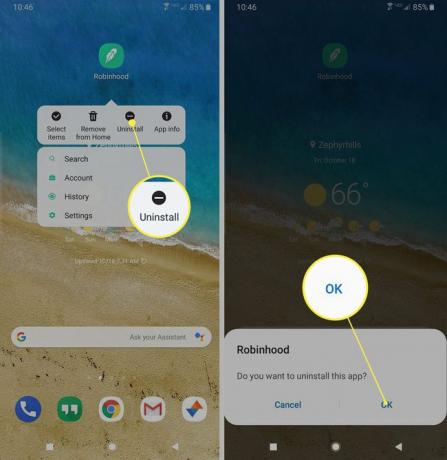
Якщо це системна програма, а не та, яку ви встановили самостійно, опція видалення не з’явиться. Натомість ви будете потрібно вимкнути програму що в основному приховує його від очей. Для цього відкрийте те саме спливаюче меню, але замість цього виберіть опцію «Інформація про програму», позначену значком з літерою я всередині. На екрані, що з’явиться, виберіть Вимкнути і виберіть в порядку із підказки.
Як видалити програми Samsung з панелі програм
Ще один швидкий спосіб видалити програми з пристрою, особливо якщо вони не відображаються на головному екрані виконати той самий процес, що й вище, за винятком того, що ви будете взаємодіяти зі значком програми в програмі лоток.
На головному екрані проведіть пальцем вгору від нижньої частини дисплея або торкніться значка на панелі програм — якщо у вас є тема, яка її відображає.
Знайдіть піктограму програми, яку ви хочете видалити назавжди, а потім утримуйте її (натисніть і утримуйте), щоб відкрити контекстне меню.
-
Виберіть Видалити варіант. Виберіть в порядку із підказки, що з’явиться.

Якщо це системна програма (а не та, яку ви встановили самостійно), параметр видалення не з’явиться. Натомість вам потрібно буде вимкнути програму, яка в основному приховує її від поля зору. Для цього відкрийте те саме спливаюче меню, але замість цього виберіть опцію «Інформація про програму», позначену значком з літерою я всередині. На екрані, що з’явиться, виберіть Вимкнути і виберіть в порядку із підказки.
Як позбутися програм за допомогою меню налаштувань Samsung
Більш звичайний спосіб назавжди видалити програми з телефону Samsung – скористатися меню системних налаштувань.
Здебільшого налаштування Samsung майже ідентичні стандартним налаштуванням Android. Це означає, що процес видалення програм має бути подібним до того, як це робиться на будь-якому іншому пристрої Android. Один або два кроки можуть відрізнятися, але загальну процедуру має бути легко виконати, незалежно від марки телефону у вас.
На розблокованому телефоні проведіть пальцем вниз від верхньої частини дисплея, щоб відкрити панель сповіщень.
Виберіть параметр налаштувань, представлений значком шестірні у верхньому правому куті панелі сповіщень.
-
Прокрутіть вниз, поки не побачите Програми пункт меню, а потім торкніться його, щоб вибрати його.

-
Далі ви побачите список усіх програм, встановлених на вашому пристрої. Прокручуйте список, поки не знайдете програму, яку потрібно видалити. Коли ви знайдете його, торкніться назви програми, щоб відкрити інформаційну сторінку.
За замовчуванням програми будуть перераховані в алфавітному порядку. У верхньому лівому куті ви можете відфільтрувати список програм залежно від того, увімкнені вони чи вимкнені. Це полегшує пошук певної програми, коли у вас багато встановлених.
-
У верхній частині наступної сторінки ви повинні побачити дві кнопки: Видалити і Примусова зупинка. Виберіть Видалити можливість остаточно видалити програму зі свого пристрою та вибрати в порядку із підказки, що з’явиться.
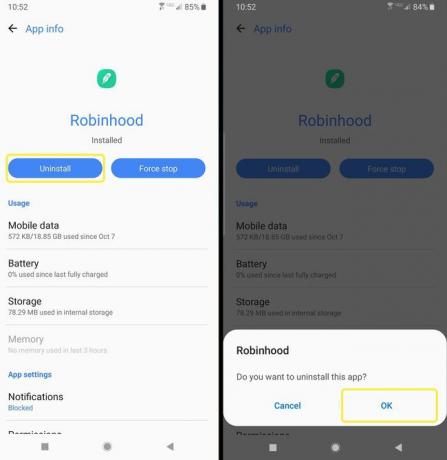
Якщо це системна програма (а не та, яку ви встановили самостійно), параметр видалення не з’явиться. Натомість ви побачите a Вимкнути кнопка, яка в основному приховує його від поля зору. Виберіть Вимкнути і вибрати в порядку з будь-яких підказок, що з’являються.
Як видалити програми на телефоні за допомогою магазину Google Play
Крім того, ви можете видалити програми, встановлені на вашому пристрої, безпосередньо з магазину Google Play.
Це стосується лише програм, які ви встановили самостійно, а не системних програм, які були попередньо встановлені на телефоні.
Відкрийте програму Google Play.
Торкніться зображення профілю у верхньому правому куті.
-
Виберіть Мої програми та ігри варіант.
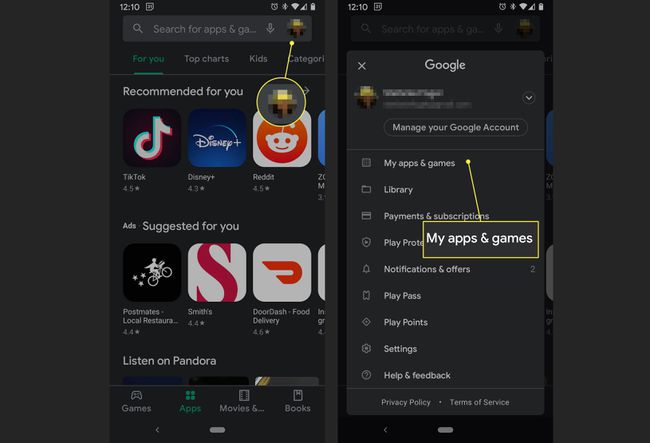
Виберіть Встановлено вкладку, щоб переглянути список програм, які зараз є на вашому пристрої.
-
Знайдіть програму, яку хочете видалити, прокрутивши список. Коли ви знайдете його, торкніться назви або значка програми, щоб відкрити його сторінку Play Store.
За замовчуванням список програм буде відсортований за програмами, які були останні оновлені. Якщо додаток, який ви хочете видалити, не оновлювався протягом певного часу, вам доведеться прокрутити список далі.
-
Виберіть Видалити варіант білого кольору (ліворуч) і виберіть в порядку із підказки, що з’явиться.
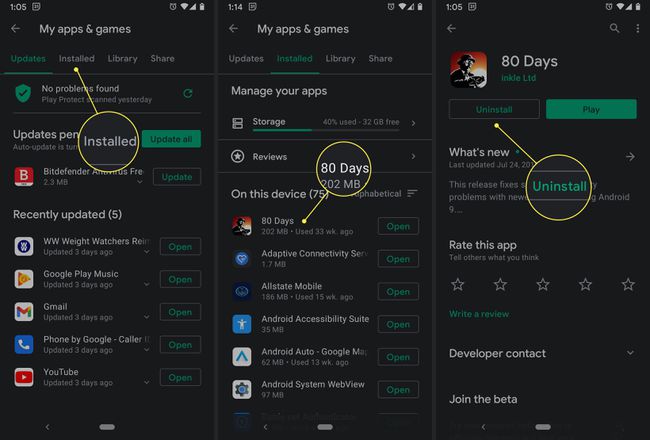
Як видалити програми, встановлені через Samsung Galaxy Store
Samsung пропонує спеціальний магазин додатків як альтернативу магазину Google Play, називається Galaxy Store.
Хоча ви можете видалити будь-які програми, встановлені через маркетплейс Samsung, так само, як і будь-які інші програми, через налаштування або головний екран, ви також можете зробити це безпосередньо через мобільний магазин.
Galaxy Store не схожий на Play Store. Немає доступної сторінки для перегляду встановлених програм. Тому пам’ятайте, що цей метод не є ідеальним.
Відкрийте Магазин Galaxy додаток.
Торкніться значка значок пошуку у верхньому правому куті позначено пісочним годинником. Почніть вводити назву програми, яку хочете видалити, і торкніться синього пісочного годинника, який з’явиться на клавіатурі замість Введіть.
-
Знайдіть гру, яку ви хочете видалити, у списку результатів пошуку та торкніться її, щоб відкрити сторінку магазину.
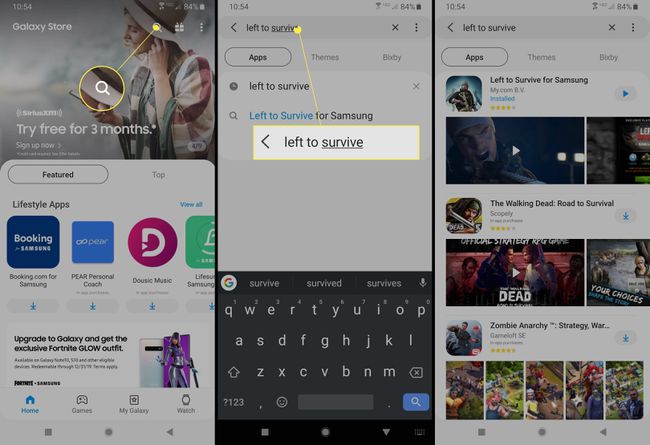
-
На сторінці, що з’явиться, виберіть білу Видалити варіант зліва. Виберіть в порядку із підказки, що з’явиться.
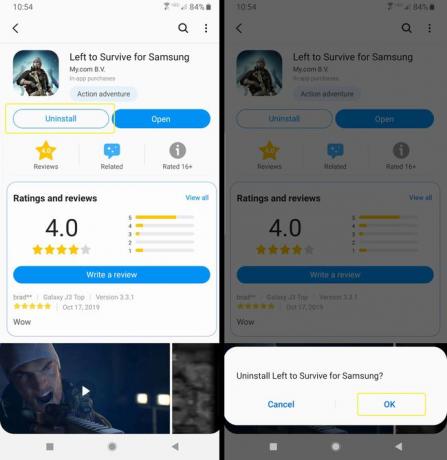
Чи однаковий процес для всіх Android?
Незважаючи на те, що процес видалення програм або їх видалення на всіх пристроях Android відносно схожий, кожен телефон може мати унікальні кроки, характерні для бренду. Наприклад, видалення програм з телефону Motorola або LG буде відрізнятися від видалення на пристрої Samsung.
